一、下载资源包
MySQL官网下载地址:MySQL :: Download MySQL Installer (Archived Versions)
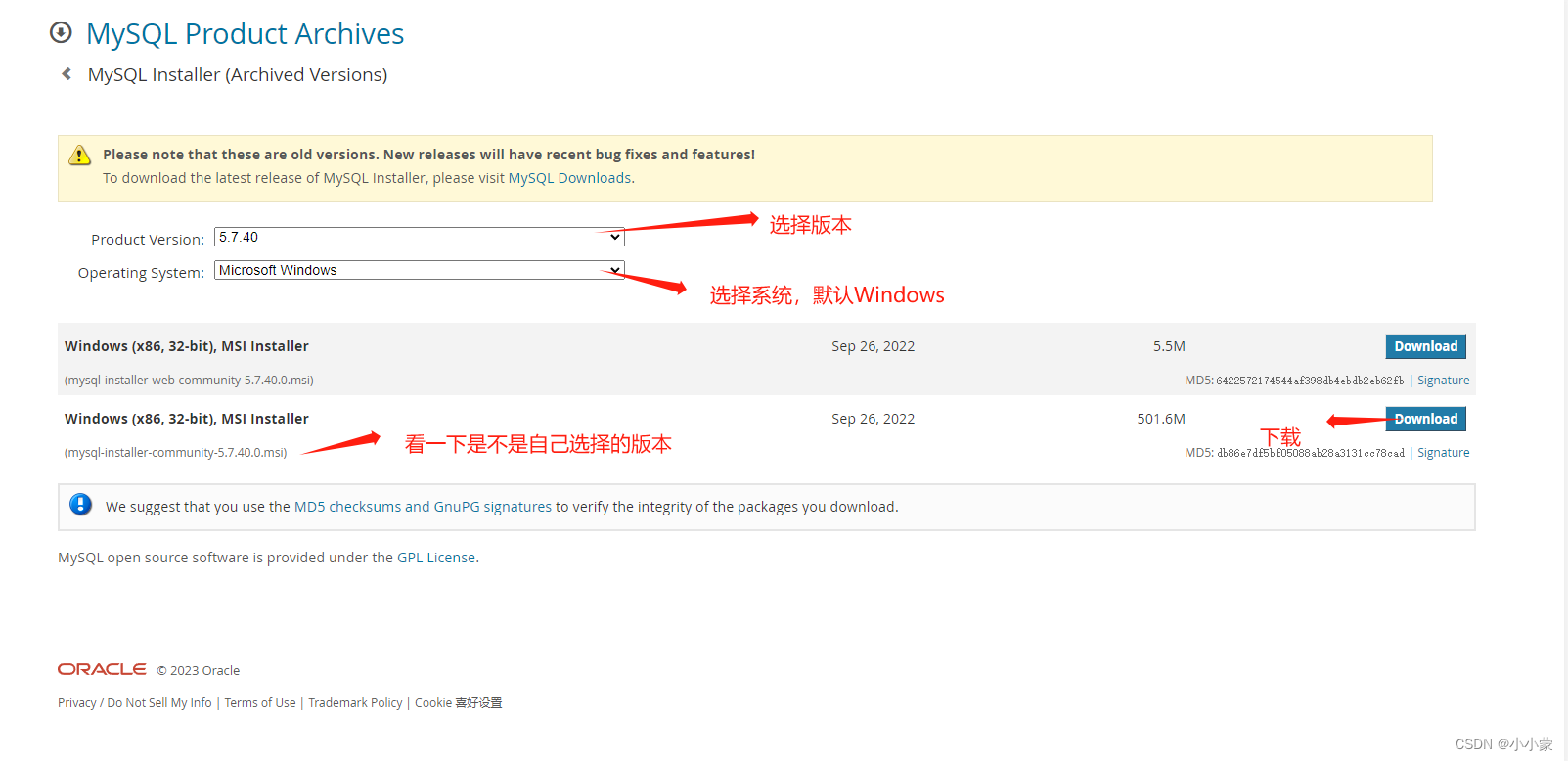
二、安装MySQL
1、双击我们下载的MySQL包。

2、选择安装类型,这里我们选择自定义安装。
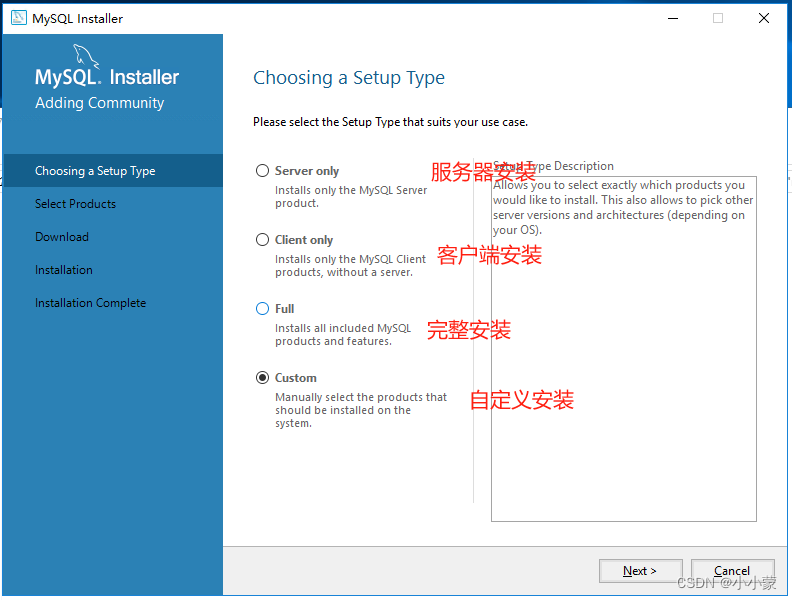
MySQL官网下载地址:MySQL :: Download MySQL Installer (Archived Versions)
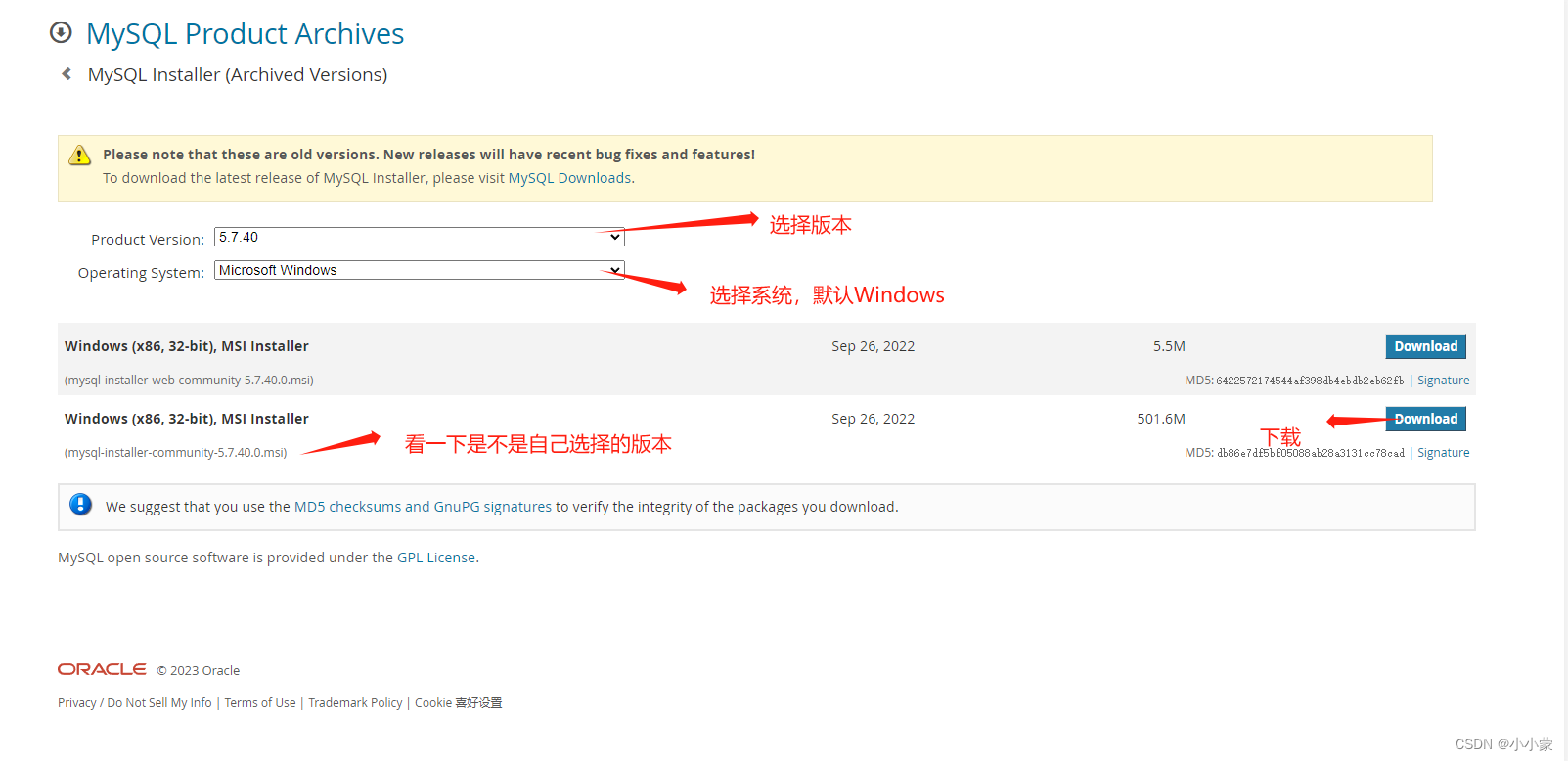

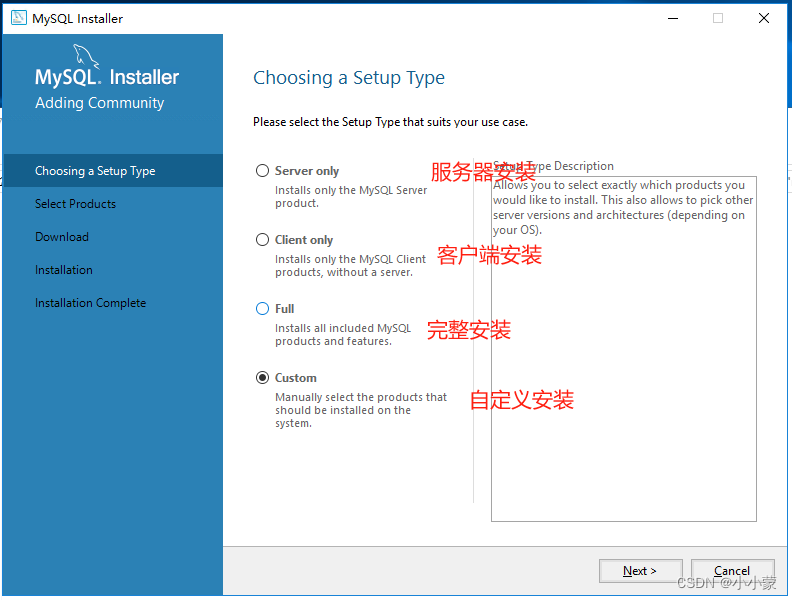
 4416
4416
 1083
1083
 544
544
 276
276











 被折叠的 条评论
为什么被折叠?
被折叠的 条评论
为什么被折叠?


